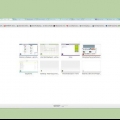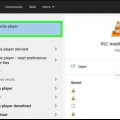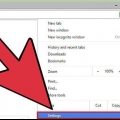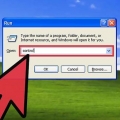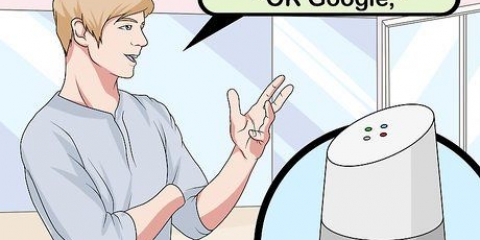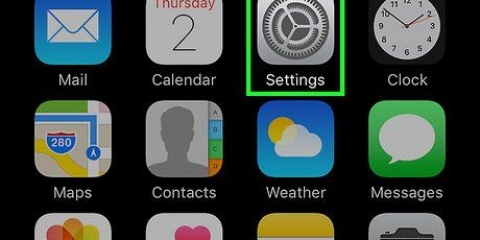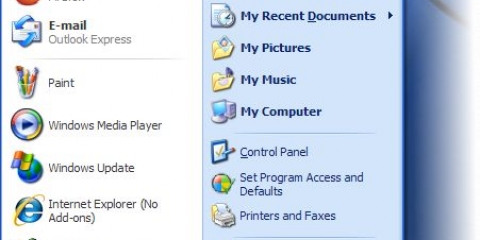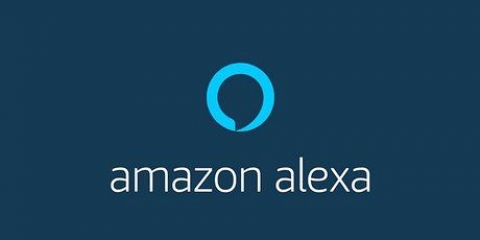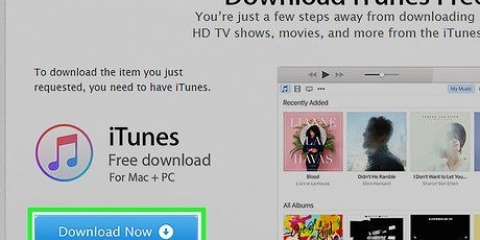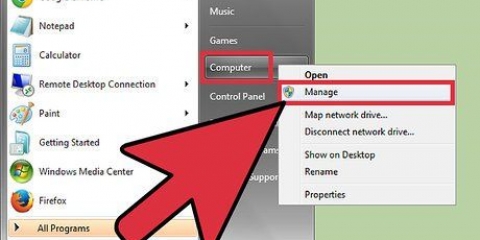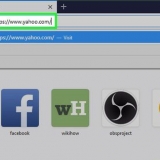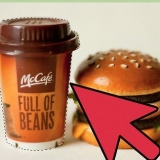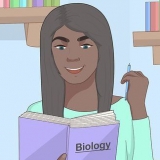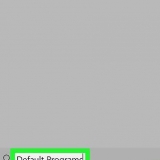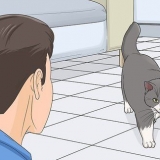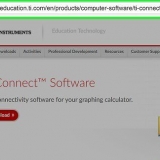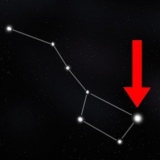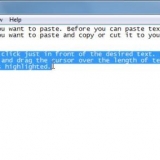Ställ in din startsida i edge
Edge, Microsofts nya webbläsare, har ett strömlinjeformat gränssnitt med få användaralternativ. Denna handledning kommer att lära dig hur du lägger till en knapp i webbläsaren för att snabbt ladda din favoritsida. Om du vill se den här hemsidan varje gång Edge-webbläsaren öppnas måste du också ställa in det.
Steg
Del 1 av 2: Ställ in hemknappen

1. Klicka på ⋯. Du kan se den här knappen med tre punkter i webbläsarens övre högra hörn.

2. Tryckinställningar.

3. Rulla ned och väljvisa avancerade inställningar. Detta visar webbläsarens avancerade inställningar.

4. Ställ omkopplaren "Visa hemknapp" till "På"
. En rullgardinsmeny kommer att visas under omkopplaren och en hemknapp visas nu till vänster om din Edge-webbläsares adressfält.
5. Klicka på rullgardinsmenyn och väljEn specifik sida. Ett textfält som heter . kommer att visas Ange en URL under rullgardinsmenyn.

6. Ange webbadressen till den webbplats du vill använda som startsida. Till exempel om du gillar Google.nl vill göra din hemsida, fyll i https://www.Google.NL i URL-rutan.

7. Klicka på ikonen Spara. Det är ikonen som ser ut som en diskett precis till höger om URL:en du precis angav. Detta kommer att spara din adress som din nya hemsida. När du nu klickar på knappen Hemsida kommer den här sidan att laddas automatiskt.
Del 2 av 2: Ställa in startsidan

1. Klicka på ⋯. Den här knappen med tre punkter finns längst upp till höger i webbläsaren.

2. Väljinställningar.

3. Klicka på rullgardinsmenyn under "Öppna Microsoft Edge med". Här kommer du att se flera alternativ du har för att ange vad du ser när Edge-webbläsaren startas.

4. Klicka påEn specifik sida eller sidor. En låda med namnet Ange en URL under rullgardinsmenyn.

5. Ange webbadressen till den webbplats du vill använda för att skapa din hemsida. Till exempel om du gillar Google.nl vill göra din hemsida, fyll i https://www.Google.NL i URL-rutan.

6. Klicka på ikonen Spara. Det är ikonen som ser ut som en diskett precis till höger om URL:en du precis angav. Detta kommer att spara webbadressen som din nya hemsida. Nu när du öppnar Edge-webbläsaren kommer den här sidan att laddas automatiskt.
Оцените, пожалуйста статью